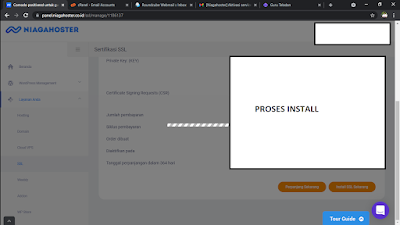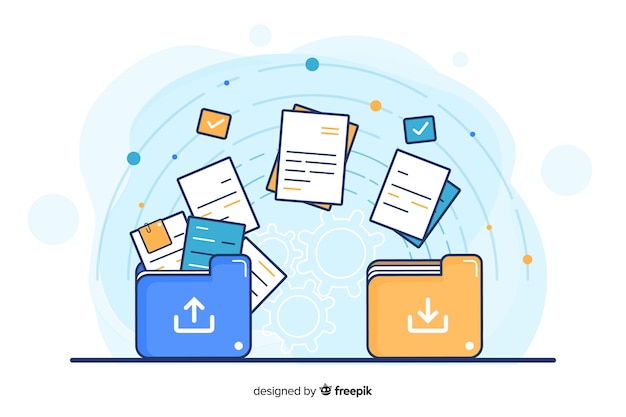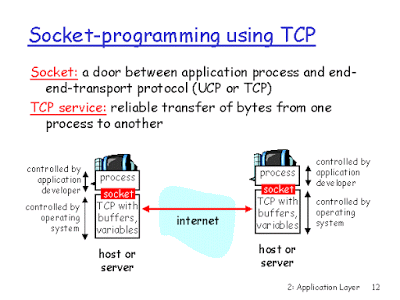Secure Socket Layer atau biasa kita kenal dengan SSL merupakan salah satu komponen penting yang sebenarnya sangat wajib dimiliki website. mengapa ? ya, karena SSL transfer data di dalam sebuah website menjadi lebih aman dan terenkripsi. kalau sobat memakai chrome jika sebuah website tidak menggunakan SSL Google Chrome memberikan informasi website tersbut dengan tanda seru atau Not Secure.
Wednesday, July 21, 2021
Monday, July 12, 2021
Cara berbagi File tanpa harus colok flasdisk dan tanpa internet.
Baca Juga
Sering kali kita butuh men-transfer file dari satu laptop ke laptop lainnya, atau PC ke PC lainnya, dan kita membutuhkan flashdisk untuk memindahkan datanya. namun pasti terbayang bayang di benak sobat semuanya adanya virus yang mengancam jika flasdisk di colak colok kesana kemari. Maraknya ransomware juga salah satunya , karena akan men-encript data penting kita dan mereka kita membayar agar dapat dibuka kembali file yang terkuci, tentunya hal ini sangat mengerikan apalagi bagi orang yang belum terlalu paham akan bahasa dan cara mengatasi serangan tersebut,
nah, kali ini saya akan berbagi informasi penting untuk sobat sekalian bagaimana cara mentrasfer data secara cepat dan aman tanpa kita harus colak colok flasdisk.
Sumber : https://img.freepik.com
Oke , perkembangan zaman banyak sekali aplikasi transfer file yang berkembang seperti SHAREIT dan lainnya, tentunya mereka hadir dengan segala kekurangannya.. asekk.
Ada cara yang bagus untuk transfer data , yaitu dengan transfer menggunakan jaringan. dari sobat bertanya tanya "kan di judul bilang tanpa internet, kok ini dengan jaringan ?", tenang, keep calm dulu disini menggunakan jaringan meski tanpa KONEKSI INTERNET. Penasaran ?
Yuk, intip caranya .
1. Menggunakan jaringan LAN
Sumber : https://ciperx.com
2. Menggunakan jaringan wifi.
Sumber : https://2.bp.blogspot.com
Ingat semua bisa dilakukan meski tanpa internet ya. heee
kita mulai dari LAN dulu, koneksi jaringan LAN tentunya sobat harus memiliki kabel LAN dan konektor RJ45, atau dapat membeli yang sudah jadi pada toko toko komputer terdekat dari sobat sekalian. Cara ini sangat cocok untuk PC yang biasanya ada di perkantoran dan komputer tersebut berada dalam tempat yang permanent, artinya tidak akan dipindah pindah lagi. kalau menggunakan Laptop maka akan ribet juga, karena harus bawa bawa kabel kemana mana .. heee
jadi untuk kabel LAN nanti saya buatkan tutor khususnya dari pembuatan setting sampai dapat digunakan, nah dari itu kita lanjut pada menggunakan jaringan WIFI.
Jaringan wifi, atau jaringan tanpa kabel ini sudah ada di mana mana , dirumah-rumah , kantor, tempat umum, warung makan, warnet bahkan sawahpun sudah ada wifinya.. hee , jadi sobat lebih mudah menemukannya meski tak memilikinya .. asekk.
Oke, kembali ke laptop..
Nah, sekarang sambungkan ke wifi yang terdeteksi di laptop sobat sekalian, lalu masukan password sampai dia terkoneksi, lagi lagi saya ingatkan ini bisa meski tanpa koneksi internet ya. budayakan bertanya jika sobat tidak tau password wifinya kepada pemilik wifi, jangan di bobol atau di ambil secara paksa, karena memaksa itu bukan cinta,, aseekk
Oke fokus ke laptop..
setelah tersambung sobat klik logo WIFI yang ada di taskbar sobat, biasanya berada di sebelah kanan bawah seperti gambar dibawah :
nah disana ketikan seperti ini : \\192.168.1.2 ingat bukan garis miring ya, kebanyakan gagal karena menggunakan garis miring seperti ini //192.168.1.2 nah itu salah.
Saturday, July 8, 2017
Pengaplikasisan Jaringan meggunakan Cisco Packet Tracer
Baca Juga
Pengaplikasisan Jaringan meggunakan Cisco Packet Tracer
Kesempatan kali ini saya akan membuat sebuah jaringan dengan 3 jaringan berbeda , dilengkapi dengan jaringan WIFI dengan 50 user dan 100 user.
Perangkat yang digunakan :
- Tiga buah Router tipe 2621XM
- Tiga buah Switch tipe 2950-24
- Enam buah PC sebagai end devices, setiap Switch terhubung dengan dua buah PC
Langsung saja kita praktekkan pada softwarenya:
1. Buatlah desain tampilan seperti gambar di bawah ini

Pada bagian ini kita akan membuat jaringan LAN, masing-masing switch yang berlokasi di Lantai1, Lantai2 dan Lantai3 terhubung ke PC-PC yang ada. Gunakan konfigurasi DHCP untuk tiap-tiap PC yang ada, gunakan kabel tipe Copper Straight-Through. Beri nama masing-masing switch menjadi SW Lantai1, SW Lantai2 dan SW Lantai3 guna memudahkan tutorial.
2. Setting Modul Perangkat Router

3. Memasang kabel menuju Switch dan Routernya
Pada ethernet port Router Lantai1 (Fa0/0) gunakan kabel tipe Copper Straight-Through untuk koneksi menuju ke Switch (port berapa saja), lakukan hal yang sama untuk Router lainnya. Untuk koneksi ke Router tetangga, port Lantai1 (S0/0) menuju port Lantai2 (S0/0) gunakan kabel tipe Serial DCE. Untuk port Lantai2 (S0/1) menuju port Lantai3 (S0/0) gunakan kabel tipe Serial DCE. Hasilnya akan tampak seperti gambar di bawah ini.

Selanjutnya, perhatikan masih ada titik berwarna merah pada masing-masing interface Router dan switch, itu tandanya belum ada paket data yang dapat terkoneksi pada interface tersebut. Oleh sebab itu pada langkah berikutnya kita akan masuk ke dalam konfigurasi Router dan Switch. Tapi sebelumnya berikut ini daftar IP address yang mesti di assign ke tiap-tiap interface pada masing-masing Router.
Perangkat
|
Interface
|
IP
Address / Mask
|
Router
Lantai1
|
Fa0/0
|
172.16.0.1
/ 255.255.255.0
|
S0/0
|
202.10.10.4
/ 255.255.255.0
|
|
Router
Lantai2
|
Fa0/0
|
182.16.0.1
/ 255.255.255.0
|
S0/0
|
202.10.10.5
/ 255.255.255.0
|
|
S0/1
|
202.10.11.6
/ 255.255.255.0
|
|
Router
Lantai3
|
Fa0/0
|
192.16.0.1
/ 255.255.255.0
|
S0/0
|
202.10.11.7
/ 255.255.255.0
|
4. Konfigurasi Router Lantai1
Pada Packet Tracer klik Router Lantai1, maka akan keluar tampilan seperti gambar di atas. Klik tab CLI (Command Line Interface) seperti gambar dibawah.

Tekan ‘n’ untuk melewatkan configuration dialog, kemudian tekan Enter untuk mulai sampai keluar prompt Router>, ketik ‘enable’ atau cukup ‘ena’ saja untuk mengaktifkan konfigurasi. Selanjutnya ketik script konfigurasi berikut :
Router>enable
Router#configure terminal
Enter configuration commands, one per line. End with CNTL/Z.
Router(config)#hostname Lantai1
Lantai1(config)#interface fa0/0
Lantai1(config-if)#ip address 172.16.0.1 255.255.255.0
Lantai1(config-if)#no shutdown
%LINK-5-CHANGED: Interface FastEthernet0/0, changed state to up
%LINEPROTO-5-UPDOWN: Line protocol on Interface FastEthernet0/0, changed state to up
Lantai1(config-if)#interface s0/0
Lantai1(config-if)#ip address 202.10.10.4 255.255.255.0
Lantai1(config-if)#clock rate 64000
Lantai1(config-if)#no shutdown
%LINK-5-CHANGED: Interface Serial0/0, changed state to down
Lantai1(config-if)#exit
Lantai1(config)# ip route 0.0.0.0 0.0.0.0 s0/0
Lantai1(config)#exit
%SYS-5-CONFIG_I: Configured from console by console
Lantai1#copy run start
Destination filename [startup-config]? <tekan ENTER>
Building configuration…
[OK]
Lantai1#
5. Konfigurasi pada Router Lantai3
Konfigurasi pada router selanjutnya tidak banyak perbedaan dengan Konfigurasi pada router sebelumnya hanya bedanya kita tidak mengeset clock rate untuk koneksi serialnya, berikut scriptnya :
Router>enable
Router#configure terminal
Enter configuration commands, one per line. End with CNTL/Z.
Router(config)#hostname Lantai3
Lantai3(config)#interface fa0/0
Lantai3(config-if)#ip address 192.16.0.1 255.255.255.0
Lantai3(config-if)#no shutdown
%LINK-5-CHANGED: Interface FastEthernet0/0, changed state to up
%LINEPROTO-5-UPDOWN: Line protocol on Interface FastEthernet0/0, changed state to up
Lantai3(config-if)#interface s0/0
Lantai3(config-if)#ip address 202.10.11.7 255.255.255.0
Lantai3(config-if)#no shutdown
%LINK-5-CHANGED: Interface Serial0/0, changed state to down
Lantai3(config-if)#exit
Lantai3(config)# ip route 0.0.0.0 0.0.0.0 s0/0
Lantai3(config)#exit
%SYS-5-CONFIG_I: Configured from console by console
Lantai3#copy run start
Destination filename [startup-config]? <tekan ENTER>
Building configuration…
[OK]
Lantai3#
6. Konfigurasi pada Router Lantai2
Berikut scriptnya :
Router>enable
Router#configure terminal
Enter configuration commands, one per line. End with CNTL/Z.
Router(config)#hostname Lantai2
Lantai2(config)#interface fa0/0
Lantai2(config-if)#ip address 182.16.0.1 255.255.255.0
Lantai2(config-if)#no shutdown
%LINK-5-CHANGED: Interface FastEthernet0/0, changed state to up
%LINEPROTO-5-UPDOWN: Line protocol on Interface FastEthernet0/0, changed state to up
Lantai2(config-if)#interface s0/0
Lantai2(config-if)#ip address 202.10.10.5 255.255.255.0
Lantai2(config-if)#no shut
%LINK-5-CHANGED: Interface Serial0/0, changed state to up
Lantai2(config-if)#interface s0/1
Lantai2(config-if)#ip address 202.10.11.6 255.255.255.0
Lantai2(config-if)#clock rate 64000
Lantai2(config-if)#no shutdown
%LINK-5-CHANGED: Interface Serial0/1, changed state to up
Lantai2(config-if)#exit
Lantai2(config)#ip route 172.16.0.0 255.255.255.0 202.10.10.4
Lantai2(config)#ip route 192.16.0.0 255.255.255.0 202.10.11.7
Lantai2(config)#exit
%SYS-5-CONFIG_I: Configured from console by console
Lantai2#copy run start
Destination filename [startup-config]? <tekan ENTER>
Building configuration…
[OK]
Lantai2#
Selesai sudah setting routing static pada ketiga Router. Seperti pada gambar di bawag masing-masing titik interface sudah berwarna hijau, berarti sudah ada paket data yang terkoneksi.Selanjutnya yaitu setting DHCP pada tiap-tiap Router.

koneksi sudah berhasil.
7. Setting DHCP untuk tiap-tiap Router
Yang harus dilakukan sebelum konfigurasi DHCP adalah :
- menentukan nama DHCP pool
- menentukan ip network pada LAN
- menentukan ip DNS server bila ada (dalam praktek ini tidak ada DNS server)
- menentukan ip default-router
- menentukan ip DHCP excluded-address
Setting DHCP untuk Router Lantai1 :
Lantai1>enable
Lantai1#configure terminal
Enter configuration commands, one per line. End with CNTL/Z.
Lantai1(config)#ip dhcp pool lantai1
Lantai1(dhcp-config)#network 172.16.0.0 255.255.255.0
Lantai1(dhcp-config)#default-router 172.16.0.1
Lantai1(dhcp-config)#exit
Lantai1(config)#ip dhcp excluded-address 172.16.0.1 172.16.0.10
Lantai1(config)#exit
%SYS-5-CONFIG_I: Configured from console by console
Lantai1#
Untuk Router selanjutnya gunakan panduan dari tabel berikut.
Router
|
DHCP
Pool Name
|
Network
|
Default
Router
|
Excluded-Address
|
Lantai2
|
Lantai2
|
182.16.0.0
|
182.16.0.1
|
182.16.0.1
182.16.0.10
|
Lantai3
|
Lantai3
|
192.16.0.0
|
192.16.0.1
|
192.16.0.1
192.16.0.10
|
Selanjutnya mengecek jaringan apakah sudah terkoneksi / terhubung dengan baik dengan cara PING dari sebuah PC ke PC yang lain , Klik salah satu PC - CMD dan ketik scrip ping alamatip contoh ping 192.168.1.1 seperti pada gambar di bawah

terkoneksi dengan baik apabila : Reply form alamatip byte=... time=... TTL=...
Selesai sudah konfigurasi Static Routing dan DHCP untuk masing-masing Router. Apabila hasil test koneksi masih ada yang belum berhasil, coba ulangi lagi dan perhatikan baik-baik script konfigurasi sebelumnya.
9. Menambahkan dua accespoint untuk lantai 1 dan lantai 3
Lantai 1
Tambahkan 1 accespoint klik config - wireless
Setting

Sebelum masuk ke setting harus memasang port pada router seperti gambar di atas.

Di bagian SSID itu bisa di ganti dengan apa saja , untuk nama Wifinya disini saya kasih nama STIKOM
Jika wifinya nanti ingin dilindungi dengan password cukup mencengtang WPA2-PSK dan berilah password seperti gambar di bawah.
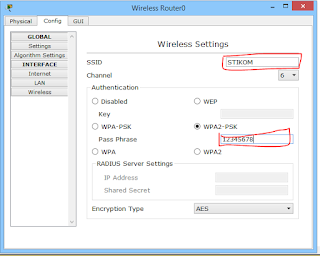
Setelah itu klik GUI untuk mengatur jumlah usernya sepertigambar di bawah:

Start ip address : merupakan ip permulaan
Maximum numbe of users : merupakan jumlah user yang diperbolehkan terhubung ke wifi. Disini saya memberikan batasan sampai 50 user.
Setelah semuanya sudah di setting jangan lupa di save setting ya bro.

setting acces point selesaiSekarang kita tambah satu pc , dan coba untuk menkoneksikan ke jaringan wifi yang sebelumnya kita buat.

Klik PC , agar PC bisa terhubung ke jaringan WIFI maka harus memasang port penangkap sinyal wifi.
Pertama harus mematikan PC seperti gmbar diatas , *lingkaran merah
Masukan port wifi seperti gambar di bawah
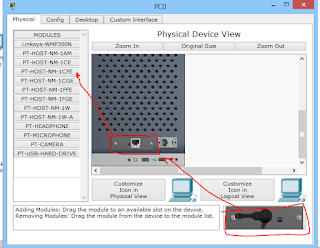

Setelah itu masuk bagian pengaturan seperti gambar dibawah.

klik pc Wireles klik connect , di sebelah kiri ada daftar WIFI yang telah di buat pilih salah satu dan tekan Connect

Masukan password wifi .

Wifi sudah terhubung seperti di bawah

Demikian pengaplikasian jaringan degan Cisco Packet Tracer kali ini, Untuk pembuatan yang 100 user caranya hamper sama, hanya cukup mengganti jumlah user yang di perbolehkan mengakses wifi tersebut.
Download file : Download
Sunday, May 28, 2017
APPLICATION LAYER
Baca Juga
TCP/IP (singkatan dari Transmission Control Protocol/Internet Protocol)
Adalah standar komunikasi data yang digunakan oleh komunitas internet dalam proses tukar-menukar data dari satu komputer ke komputer lain di dalam jaringan Internet. Protokol ini tidaklah dapat berdiri sendiri, karena memang protokol ini berupa kumpulan protokol (protocol suite). Protokol ini juga merupakan protokol yang paling banyak digunakan saat ini. Data tersebut diimplementasikan dalam bentuk perangkat lunak (software) di sistem operasi. Istilah yang diberikan kepada perangkat lunak ini adalah TCP/IP stack
Protokol TCP/IP dikembangkan pada akhir dekade 1970-an hingga awal 1980-an sebagai sebuah protokol standar untuk menghubungkan komputer-komputer dan jaringan untuk membentuk sebuah jaringan yang luas (WAN). TCP/IP merupakan sebuah standar jaringan terbuka yang bersifat independen terhadap mekanisme transport jaringan fisik yang digunakan, sehingga dapat digunakan di mana saja. Protokol ini menggunakan skema pengalamatan yang sederhana yang disebut sebagai alamat IP (IP Address) yang mengizinkan hingga beberapa ratus juta komputer untuk dapat saling berhubungan satu sama lainnya di Internet. Protokol ini juga bersifat routable yang berarti protokol ini cocok untuk menghubungkan sistem-sistem berbeda (seperti Microsoft Windows dan keluarga UNIX) untuk membentuk jaringan yang heterogen.
UDP ( User Datagram Protokol)
Domain Name System (DNS)
Point-to-Point Protocol
Point-to-Point Protocol (sering disingkat menjadi PPP) adalah sebuah protokol enkapsulasi paket jaringan yang banyak digunakan pada wide area network (WAN). Protokol ini merupakan standar industri yang berjalan pada lapisan data-link dan dikembangkan pada awal tahun 1990-an sebagai respons terhadap masalah-masalah yang terjadi pada protokol Serial Line Internet Protocol (SLIP), yang hanya mendukung pengalamatan IP statis kepada para kliennya. Dibandingkan dengan pendahulunya (SLIP), PPP jauh lebih baik, mengingat kerja protokol ini lebih cepat, menawarkan koreksi kesalahan, dan negosiasi sesi secara dinamis tanpa adanya intervensi dari pengguna. Selain itu, protokol ini juga mendukung banyak protokol-protokol jaringan secara simultan. PPP didefinisikan pada RFC 1661 dan RFC 1662.
Serial Line Internet Protocol
Serial Line Internet Protocol dianggap berkaitan erat dengan pengertian berikut
Disingkat dengan SLIP. Sebuah protokol yang memungkinkan pemindahan data IP melalui saluran telepon. Alat bantu lainnya dalam SLIP adalah PPP yang mendeteksi kesalahan dan konfigurasi. Sistem ini memerlukan satu komputer server sebagai penampungnya, dan secara perlahan-lahan akan digantikan oleh standar PPP yang memiliki kecepatan proses lebih tinggi.
Internet Control Message Protocol (ICMP)
adalah salah satu protokol inti dari keluarga. ICMP berbeda tujuan dengan TCP dan UDP dalam hal ICMP tidak digunakan secara langsung oleh aplikasi jaringan milik pengguna. salah satu pengecualian adalah aplikasi ping yang mengirim pesan ICMP Echo Request (dan menerima Echo Reply) untuk menentukan apakah komputer tujuan dapat dijangkau dan berapa lama paket yang dikirimkan dibalas oleh komputer tujuan. protokol internet. ICMP utamanya digunakan oleh sistem operasi komputer jaringan untuk mengirim pesan kesalahan yang menyatakan, sebagai contoh, bahwa komputer tujuan tidak bisa dijangkau.
POP3 (Post Office Protocol)
IMAP (Internet Message Access Protocol)
IMAP (Internet Message Access Protocol) adalah protokol standar untuk mengakses/mengambil e-mail dari server. IMAP memungkinkan pengguna memilih pesan e-mail yang akan ia ambil, membuat folder di server, mencari pesan e-mail tertentu, bahkan menghapus pesan e-mail yang ada. Kemampuan ini jauh lebih baik daripada POP (Post Office Protocol) yang hanya memperbolehkan kita mengambil/download semua pesan yang ada tanpa kecuali.
SMTP (Simple Mail Transfer Protocol)
adalah suatu protokol yang umum digunakan untuk pengiriman surat elektronik atau email di Internet. Protokol ini gunakan untuk mengirimkan data dari komputer pengirim surat elektronik ke server surat elektronik penerima.
HTTP (Hypertext Transfer Protocol)
HTTP (Hypertext Transfer Protocol) suatu protokol yang digunakan oleh WWW (World Wide Web). HTTP mendefinisikan bagaimana suatu pesan bisa diformat dan dikirimkan dari server ke client. HTTP juga mengatur aksi-aksi apa saja yang harus dilakukan oleh web server dan juga web browser sebagai respon atas perintah-perintah yang ada pada protokol HTTP ini.
Contohnya bila kita mengetikkan suatu alamat atau URL pada internet browser maka web browser akan mengirimkan perintah HTTP ke web server. Web server kemudian akan menerima perintah ini dan melakukan aktivitas sesuai dengan perintah yang diminta oleh web browser. Hasil aktivitas tadi akan dikirimkan kembali ke web browser untuk ditampilkan kepada kita.
HTTPS
Selain menggunakan komunikasi plain text, HTTPS menyandikan data sesi menggunakan protokol SSL (Secure Socket layer) atau protokol TLS (Transport Layer Security). Kedua protokol tersebut memberikan perlindungan yang memadai dari serangan eavesdroppers, dan man in the middle attacks. Pada umumnya port HTTPS adalah 443.
SSH adalah protocol jaringan yang memungkinkan pertukaran data secara aman antara dua komputer. SSH dapat digunakan untuk mengendalikan komputer dari jarak jauh mengirim file, membuat Tunnel yang terrenkripsi dan lain-lain. Protocol ini mempunyai kelebihan disbanding protocol yang sejenis seperti Telnet, FTP, Danrsh, karena SSH memiliki system Otentikasi,Otorisasi, dan ekripsinya sendiri. Dengan begitu keamanan sebuah sesi komunikasi melalui bantuan SSH ini menjadi lebih terjamin. SSH memang lebih aman dibandingkan dengan protocol sejenis, tetapi protocol SSH tatap rentan terhadap beberapa jenis serangan tertentu. Pada umumnya serangan ini ditunjukan Pada SSH versi pertama (SSH-1) yang memang memiliki tingkat keamanan yang lebih lemah daripada SSH versi kedua (SSH-2). Salah satu serangan pada SSH versi pertama adalah serangan MAN IN THE MIDDLE pada saat pertukaran kunci. Protocol SSH serta algoritma yang digunakan pada kedua versi SSH, lalu serangan-serangan yang terjadi pada SSH dan bagaimana SSH mengatasinya. Untuk meningkatkan keamanan pada protocol SSH dapat dilakukan dengan cara menggunakan kartu Kriptografi untuk autentifkasi.
Adalah sebuah protokol jaringan yang digunakan di koneksi Internet atau Local Area Network. TELNET dikembangkan pada 1969 dan distandarisasi sebagai IETF STD 8, salah satu standar Internet pertama. TELNET memiliki beberapa keterbatasan yang dianggap sebagai risiko keamanan.
FTP ( File Transfer Protocol )
FTP ( File Transfer Protocol ) adalah sebuah protocol internet yang berjalan di dalam lapisan aplikasi yang merupakan standar untuk pentransferan berkas (file) computer antar mesin-mesin dalam sebuah internetwork. FTP atau protocol Transmission Control Protocol (TCP) untuk komunikasi data antara klien dan server, sehingga diantara kedua komponen tersebut akan dibuatlah sebuah sesi komunikasi sebelum transfer data dimulai. FTP hanya menggunakan metode autentikasi standar, yakni menggunakan User name dan paswordnya yang dikirim dalam bentuk tidak terenkripsi. Pengguana terdaftar dapat menggunakan username dan password-nya untuk mengakses ,men-dawnload ,dan meng- updlot berkas- berkas yang ia kehenaki. Umumnya, para pengguna daftar memiliki akses penuh terdapat berapa direkotri , sehingga mereka dapat berkas , memuat dikotri dan bahkan menghapus berkas. Pengguna yang belum terdaftar dapat juga menggunakan metode anonymous login,yakni dengan menggunakan nama pengguna anonymous & password yang diisi dengan menggunakan alamat e-mail. Sebuah server FTP diakses dengan menggunakan Universal Resource Identifier (URI) dengan menggunakan format ftp://namaserver. Klien FTP dapat menghubungi server FTP dengan membuka URI tersebut.
SSL (Secure Socket Layer)
SSL (Secure Socket Layer) adalah arguably internet yang paling banyak digunakan untuk enkripsi. Ditambah lagi, SSL sigunakan tidak hanya keamanan koneksi web, tetapi untuk berbagai aplikasi yang memerlukan enkripsi jaringan end-to-end.
Secure Sockets Layer (SSL) merupakan sistem yang digunakan untuk mengenkripsi
pengiriman informasi pada internet, sehingga data dapat dikirim dengan aman. Protokol SSL mengatur keamanan dan integritas menggunakan enkripsi, autentikasi, dan kode autentikasi pesan. SSL protocol menyedian privasi komunikasi di internet. SSL tidak mendukung fileencryption, access-control, atau proteksi virus, jadi SSL tidak dapat membantu mengatur data sensitif setelah dan sebelum pengiriman yang aman.
Protokol SSL terdiri dari dua sub-protokol: SSL record protocol dan SSL handshake
protocol. SSL record protocol mendefinisikan format yang digunakan untuk mentransmisikan data. Sedangkan SSL handshake protocol melibatkan SSL record protocol untuk menukarkan serangkaian pesan antara SSL enabled server dan SSL enable client ketika keduanya pertama kali melakukan koneksi SSL.
client berfungsi sebagai server. Sebuah server biasanya merupakan komputer yang berisi informasi untuk dibagikan dengan sistem klien banyak. Misalnya, halaman web, dokumen, database, gambar, video, dan file audio semua dapat disimpan pada server dan dikirimkan ke meminta klien. Dalam kasus lain, seperti printer jaringan, print server memberikan permintaan klien cetak ke printer tertentu. Selain itu, server biasanya memiliki beberapa klien meminta informasi pada saat yang sama. Sebagai contoh, server Telnet mungkin memiliki banyak klien yang meminta koneksi untuk itu. Permintaan ini klien harus ditangani secara bersamaan dan secara terpisah untuk jaringan untuk berhasil. Proses Application Layer dan layanan yang mengandalkan dukungan dari fungsi lapisan bawah untuk berhasil mengelola beberapa percakapan.
API dapat digunakan untuk bahasa pemrograman ataupun untuk sistem operasi mana saja asalkan paket-paket API sudah terpasang.
· Lebih mudah di mengerti
API menggunakan bahasa yang lebih terstruktur dan mudah dimengerti daripada bahasa system call. Hal ini sangat penting dalam hal editing dan pengembangan.
· Mudah di kembangkan
Dengan adanya API, memudahkan programmer untuk mengembangkan suatu system.
SUMBER :